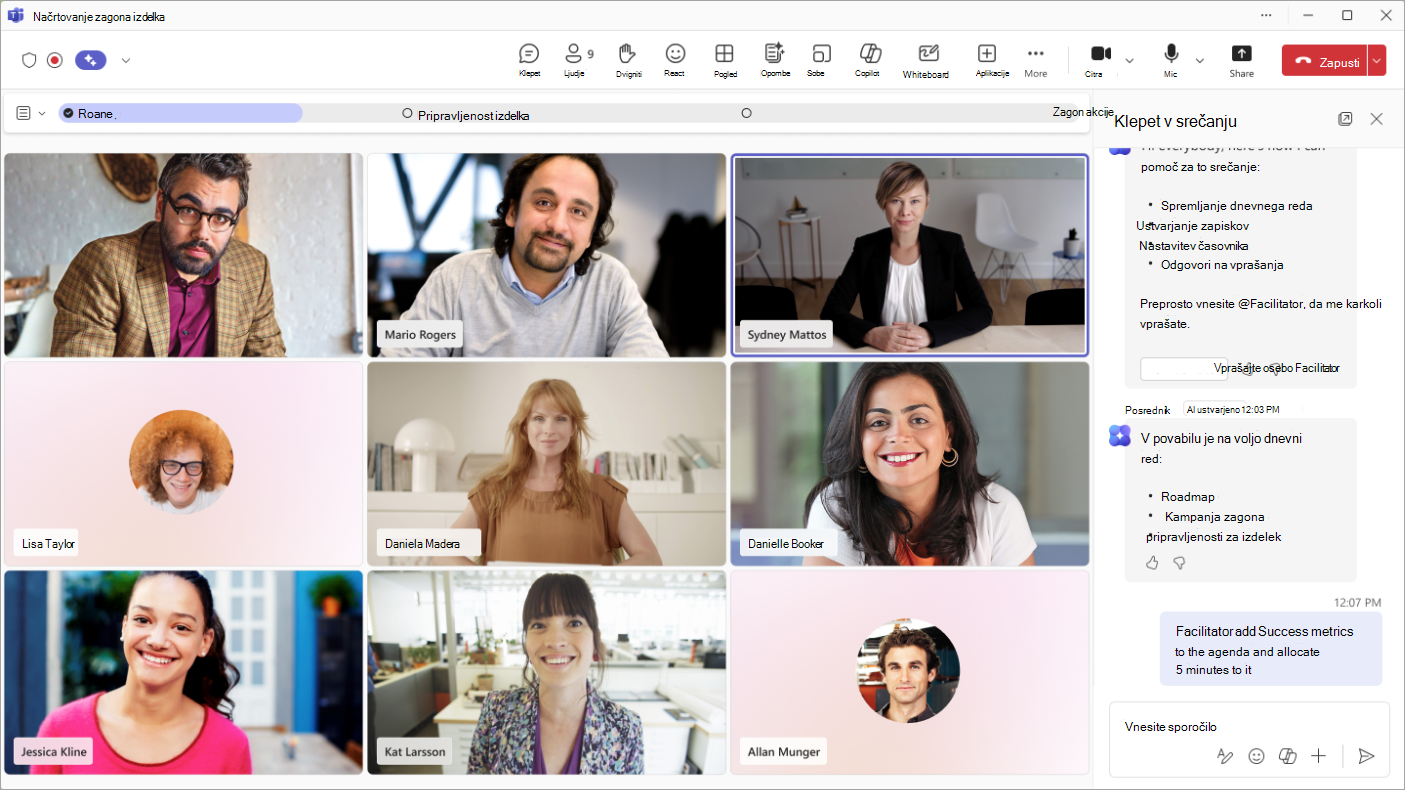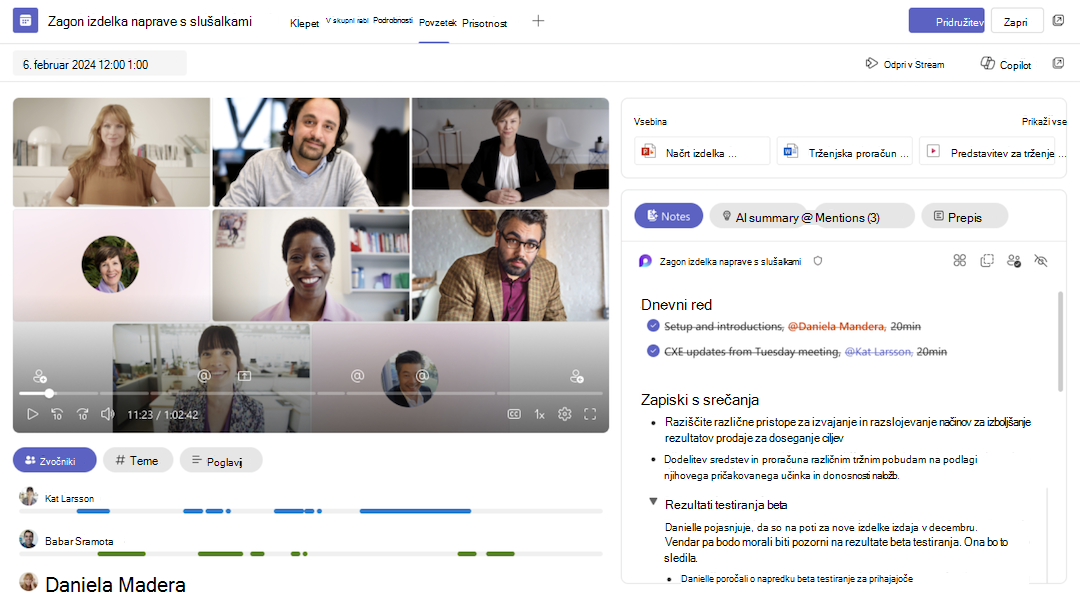Facilitator na srečanjih v aplikaciji Microsoft Teams
Velja za
Posrednik deluje v okviru sestankov v aplikaciji Teams za učinkovitejše sodelovanje, vključno z naslednjimi funkcijami:
-
Ustvari sprotno ustvarjanje zapiskov, ustvarjenih z AI, med srečanji, kar vsem omogoča soavtorstvo in sodelovanje.
-
Povzame ključne odločitve in odprta vprašanja v razpravi o srečanju.
-
Odgovori na odprta vprašanja udeležencev srečanja v klepetu srečanja.
-
Vpogledi v dokumente iz razprave o srečanju.
-
Preveri dnevni red srečanja v povabilu na srečanje Loop zapiskih srečanja v komponenti ter nato pošlje dnevni red v klepetu srečanja, tako da so vsi udeleženci seznanjeni s temami, o kateri je treba razpravljati.
-
Pozivi udeleženci določijo cilje srečanja, če ni zaznan noben dnevni red.
-
Pomaga, da razprava ostane na dnevnem redu in ob času, tako da prikaže teme v časovnika dnevnega reda z razporeditvijo časa in označevanjem začetka razprave za temo.
-
Upravlja čas tako, da zažene in prikaže časovnik odštevanja za vse udeležence ter opozori udeležence, ko se časovnik konča, da je srečanje na tekočem.
-
Opozori udeležence, ko se srečanje izvaja v načrtovanem končnem času, in udeležencem pomaga načrtovati potrebna nadaljnja srečanja.
-
@mentions udeleženci v klepetu srečanja niso bili omenjeni večkrat med srečanjem.
-
Prosite facilitator, da ustvarite zanko ali besedo dokument na podlagi pogovora.
-
Prosite facilitator, da pomaga upravljati vaša opravila z @mentioning Facilitator za ustvarjanje, posodabljanje ali poizvedbo za opravila, povezana s tem srečanjem. Ta opravila bodo sinhronizirana s paketom srečanja, ki je povezan s tem primerekom.
-
Opravila, ki jih proaktivno ustvari orodje Facilitator, se samodejno sinhronizirajo s načrtom srečanja, ki je povezan s tem primerom srečanja. Na voljo v javni predogledni različici aplikacije Teams.
Pomembno:
-
Če želite po koncu srečanja pozoviti facilitator o srečanju, ne pozabite vklopiti prepisa pred srečanjem ali med njim. Če je kopilot nastavljen tako, da se začne brez prepisa, se bo tudi Facilitator začel brez transkripcije.
-
Če Microsoft 365 Copilot srečanju dodati facilitator ali jo vklopiti med srečanjem, je zahtevana licenca za aplikacijo Facilitator. Vendar pa lahko vsak udeleženec srečanja (razen zunanjih udeležencev) vidi vse sprotna posodobitve v klepetu in opombah.
Dodajanje facilitatorja v povabilo na srečanje
Na voljo so trije možni načini za dodajanje facilitatorja v srečanje s povabilom na srečanje:
-
V povabilu na srečanje uporabite preklopni gumb »Facilitator«.
-
V povabilu na srečanje uporabite možnost Vklopi za facilitator.
Opomba: Facilitator lahko dodate le načrtovanim srečanjem in ga ni mogoče dodati na sestanke v kanalu, takojšnje sestanke ali klice v aplikaciji Teams.
Vklop facilitator v obrazcu za načrtovanje srečanja
Če želite vklopiti facilitator pri načrtovanju srečanja:
-
Izberite Koledar
-
Izberite
-
Izberite Dodaj facilitator. Več možnosti > v povabilo na
Uporaba podokna z možnostmi srečanja
V povabilo na srečanje lahko dodate tudi »Facilitator« tako, da spremenite možnosti srečanja.
-
V povabilu na srečanje izberite Možnosti
-
V možnostih srečanja izberite Kopilot in druga AI
-
Vklopite stikalo »Facilitator «.
-
Izberite Uporabi.
Ustvarjanje dnevnega reda za srečanje
Facilitator bo samodejno iskal dnevni red v opisu srečanja in Loop zapiskov srečanja. Če želite, da facilitator izvleče dnevni red iz zapiskov s srečanja ali povabila na srečanje, dokončajte te korake:
-
Dnevni red napišite v opis srečanja ali opombe srečanja, Loop preden se srečanje začne.
-
Vklopite facilitator med načrtovanjem ali na začetku srečanja.
Facilitator bo prebral dnevni red in poslal sporočilo v klepetu.
Dnevni red lahko zagotovi tudi @mentioning v klepetu med srečanjem.
Na primer » @Facilitator dnevni red: uvodi (5 minut), razprava o izdelku (25 minut)."
Dodajanje kanala med srečanjem
Če želite med srečanjem vklopiti facilitator:
-
V kontrolnikih
-
V meniju
Ko vklopite aplikacijo Facilitator, boste pozvani, da izberete jezik, če jezik srečanja še ni bil izbran. Ko je facilitator vklopljen, lahko omogoča vpoglede med trajanjem srečanja.
Ikona »Opombe « v kontrolnikih srečanja se bo spremenila
Opomba: Udeleženci mobilnega srečanja si lahko ogledajo ustvarjanje zapiskov v živo. Med srečanjem lahko facilitator vklopijo ali izklopijo le udeleženci srečanja, ki so organizatorji ali predstavitelji in uporabljajo Teams za splet ali namizje.
Izklop kanala med srečanjem
Izklop kanala med srečanjem:
-
V kontrolnikih
-
V meniju
Če izklopite facilitator, se samodejno zabeleži, vendar ne odstranite zapiskov, ki so že bili ustvarjeni.
Uporaba dnevnega reda za spremljanje srečanja
Facilitator samodejno spremlja dnevni red, ko je dnevni red v povabilu na srečanje ali zapiskih s srečanja, ali če je v klepetu naveden dnevni red.
-
Če želite začeti slediti, @mention facilitator in navedite dnevni red. Na primer » @Facilitator dnevni red: uvodi (5 minut), razprava o izdelku (25 minut)."
-
Če želite urediti dnevni red, @mention facilitator in ga prosite, da ga spremenite. Na primer » @Facilitator, dodajte na dnevni red »Pregled strategije« za 15 minut."
Orodje za pomoč udeležencem pomaga spremljati čas glede teh elementov dnevnega reda tako, da da dnevni red v časovnik v fazi srečanja. Če ima dnevni red časovne dodelitve, bo časovnik spremljal čas za vsako temo.
Facilitator posluša razpravo o srečanju in označi teme s kljukico, ko se začne razprava o tej temi.
-
Facilitator označi teme s kljukicami v intervalih med srečanjem in ne takoj po začetku razprave.
Prosite facilitator, da začne časovnik
Prosite lahko tudi facilitator, da začne časovnik, ki ni povezan z dnevnim redom srečanja.
-
V klepetu srečanja @mention facilitator in ga prosite, da začne časovnik.
-
Na primer »@Facilitator, dodajte časovnik za pet minut."
-
-
Facilitator začne časovnik med srečanjem.
-
Uporabite lahko tudi @mention za dejanja , kot so ponastavitev, začasno zaustavitev in ustavitev časovnika.
Ustvarjanje zapiskov z aplikacijo Facilitator v mobilnih napravah
Takoj zajemite, prepišite in organizirajte zapiske s srečanja v živo – skupaj z razlikovanjem govornika in dejavnih povzetki – neposredno iz mobilne naprave.
Ustvarjanje zapiskov z aplikacijo Facilitator:
-
Preverite, ali je v vaši napravi nameščena najnovejša različica aplikacije Teams. Za posodobitve obiščite trgovino Apple App Store.
-
Odprite mobilno aplikacijo Teams.
-
Tapnite Koledar
-
Tapnite Nastavitve
-
Tapnite Ustvarjanje zapiskov z osateljem.
-
Izklopite izvorne funkcije za osamitev glasu v sistemu iOS:
-
Med klicem podrsnite navzdol z zgornjega desnega kota zaslona, da odprete nadzorno središče.
-
Tapnite Način mikrofona.
-
Izberite Standard.
-
Nastavitve za osamitev glasu v sistemu iOS bodo ohranjene na prihodnjih srečanjih.
-
Preverite, ali je v vaši napravi nameščena najnovejša različica aplikacije Teams. Za posodobitve obiščite trgovino Google Play.
-
Izklopite izvorne funkcije za osamitev glasu v sistemu Android:
-
Če želite izklopiti funkcijo ali jo nastaviti na določen način, si oglejte korake, Standard proizvajalca.
-
-
Odprite mobilno aplikacijo Teams.
-
Tapnite Koledar
-
Tapnite Nastavitve
-
Tapnite Ustvarjanje zapiskov z osateljem.
Ko se zbira govorjena vsebina, lahko preteče nekaj minut, da se zapiski v živo ustvarijo. Ko se srečanje konča, si boste lahko ogledali opombe ali pa dobili povezavo za skupno rabo. Če želite do zapiskov dostopati pozneje, kakor tudi kopilot, odprite srečanje v koledarju ali na seznamu klepetov in si oglejte povzetek.
Če želite izvedeti več o zapiskih s srečanja v aplikaciji Teams, glejte Ustvarjanje zapiskov s srečanja v aplikaciji Microsoft Teams.
Pregled vsebine, ustvarjene z AI, po srečanju
Do vsebine, ki jo ustvari facilitator med srečanjem, lahko dostopate prek klepeta srečanja in zapiskov s srečanja v povzetku po koncu srečanja.
-
Izberite Klepet
-
Izberite klepet v srečanju, v katerem ste vklopili facilitator.
-
Izberite Povzetek na vrhu klepeta v srečanju. Odprete lahko tudi klepet v srečanju in izberete s sličice v srečanju Ogled povzetka.
-
Izberite
Zapiski srečanja, ustvarjeni z AI, so shranjeni na strani programa Microsoft Loop, vsi udeleženci srečanja pa lahko urejajo stran Loop pred srečanjem, med srečanjem ali po srečanju ter urejajo zapiske, ustvarjene z AI, med srečanjem in po tem. Poleg opomb, ustvarjenih z AI v realnem času, na zavihku »Opombe«, zavihek s povzetkom uporabniškega vmesnika vključuje tudi povzetek celotnega prepisa, ustvarjen po srečanju.
Postavljanje vprašanj v osamotelja v klepetu na srečanju
Facilitator deluje kot član skupine za sodelovanje v klepetu srečanja in vam lahko pomaga iskati po spletu ter odgovarjati na vprašanja o pogovoru v srečanju. Samo @mention facilitator za:
-
Pridobite hitre povzetke, ki jih lahko preberete.
-
Postavite vprašanja o srečanju/klepetu ali dokumentih v skupni rabi.
-
Poiščite odgovore o pogovoru ali splošnih temah.
-
Redno posodabljajte skupino s ključnimi vpogledi.
-
V spletu poiščite ustrezne informacije, ki jih želite dati v skupno rabo.
-
Postavite vprašanja o dnevnem redu in času.
Upravljanje opravil
Z aplikacijo Facilitator lahko upravljate opravila v srečanju. Facilitator samodejno zajame opravila med srečanjem, do katerega lahko dostopate v opombah. V razdelku Nadaljnja opravila izberite Sprejmi, da sinhronizirate ta opravila z aplikacijo Planner.
Facilitator lahko prosite tudi neposredno prek klepeta v srečanju, da ustvarite, uredite in dodelite druga opravila. Opravila, ki jih prosite, da facilitator ustvari samodejno sinhronizacijo z aplikacijo Planner. Uporabite lahko tudi poizvedbo za določena opravila ali vsa opravila, povezana s tem srečanjem.
Ustvarjanje dokumenta
Facilitator lahko ustvari Word ali Loop, ki temelji na določeni temi iz srečanja, tako da vnesete @Facilitator in zahtevo. Pri razpravljanju o ustvarjanju dokumenta vam bo pomagal tudi facilitator. V teh primerih boste morali sprejeti in potrditi facilitator, da ustvarite ta osnutek.
Sorodne teme
Uporabite Copilota na srečanjih v Microsoft Teams
Pogosta vprašanja o posrednikih v aplikaciji Microsoft Teams